平時我也經常要看一些英文文獻,有幾個還不錯的英文文獻閱讀工具可以分享給大家,有需要的小夥伴可以收藏起來~
➤ 歐路詞典
蠻知名的一款詞匯查詢/學習工具,界面很簡潔,並且模組分明,很適合學生黨使用。當然,我們還可以利用它來開啟一些pdf外文文獻!
而且也不需要我們跨平台去轉譯或者做筆記,它可以輕松將匯入的文件轉譯成另一種語言,方便我們更流暢滴閱讀文獻內容。
進入文件瀏覽界面後,也很容易能找到最上方的註釋工具,這樣就能一邊看文獻,一邊做一些筆記啦~

➤ 迅捷轉譯
平時我經常是用這個轉譯軟體,支持多種語言,轉譯準確,速度也快,功能還很齊全,操作也不難。
支持拍照、語音、文字、文件、視訊、音訊、取詞轉譯,還支持同聲傳譯、pdf編輯轉換、文字辨識、圖片轉格式、多圖改尺寸/壓縮、智慧證件照、老照片修復等。
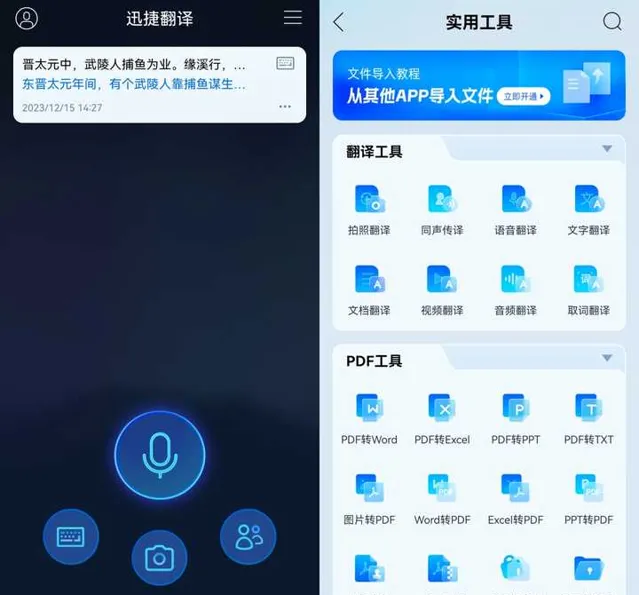
選擇需要的轉譯功能和語言,添加檔或輸入文字即可轉譯,非常簡單快捷。
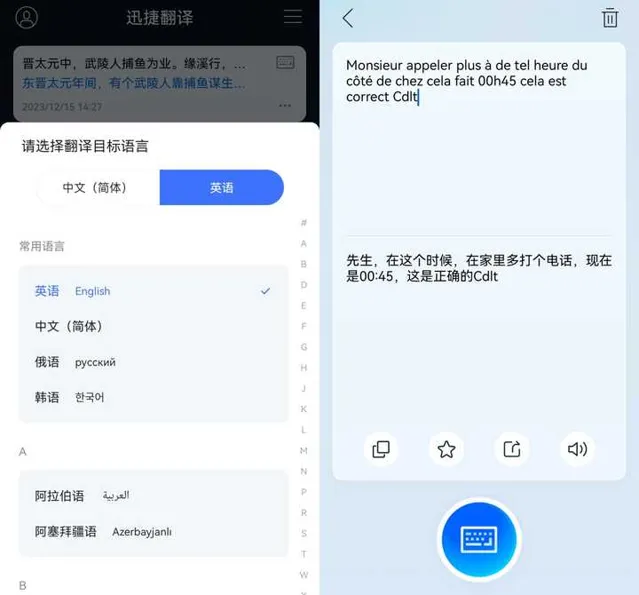
➤ 網易有道詞典
在單詞和短語轉譯方面表現挺出色的一個詞典工具,除了基本的單詞搜尋外,內建的文件轉譯也是十分值得嘗試,可以讓我們隨時檢視轉譯結果,並做一些筆記資訊。
要轉譯的話,只要選用其中的文件轉譯功能,接著將外文文獻匯入,設定好所需的互譯語言 ,就可以搞定啦。
劃定要標註的句子範圍,還能自訂顏色進行高亮顯示哦~並且選用最後的「筆記」工具,還可以為文獻添加一些文字資訊。
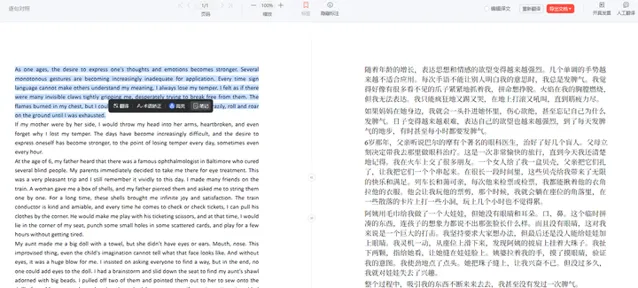
➤ iPad實況文本+內建轉譯
如果需要檢視譯文的文獻內容不多的話,可以直接將該文獻文件需要轉譯的頁面匯出為圖片,或是截圖保存至相簿中。
開啟對應圖片,長按喚出「實況文本」彈窗,辨識到圖片中的文本內容後便可點選「look up」檢視對應的譯文內容。
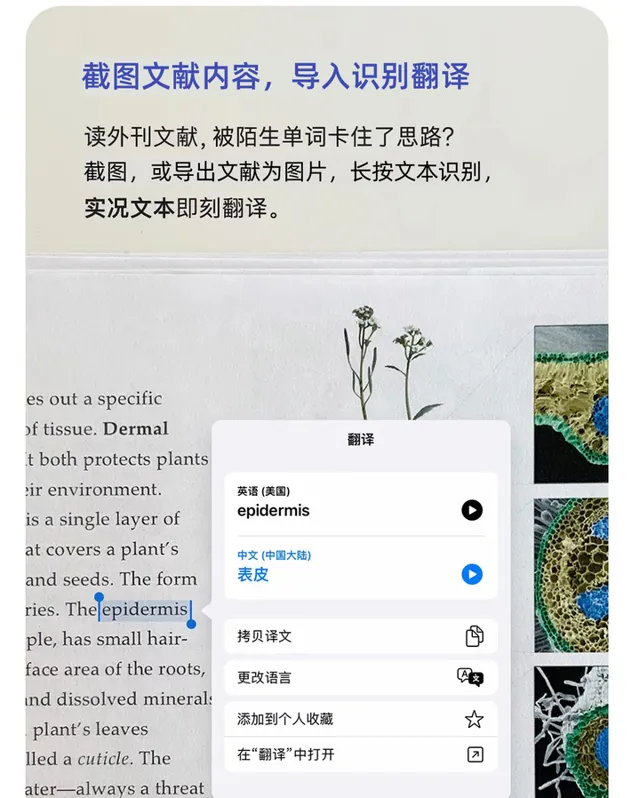
如果你閱讀的文獻文件支持復制 文欄位落,可以復制需要查閱譯文的單詞/文段,開啟iPad內建的「轉譯」界面。將文本貼上至搜尋框中,設定好轉譯目標語言後即可檢視譯文。
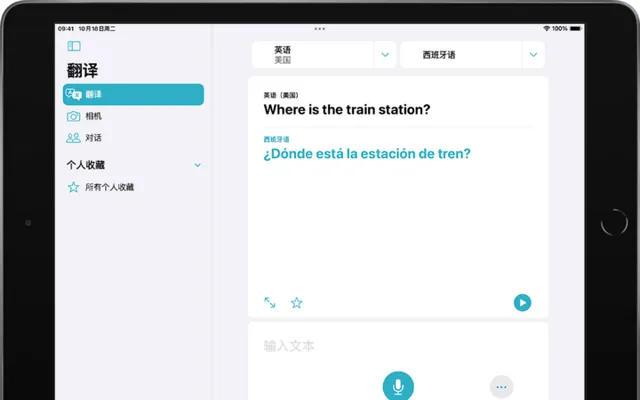
以上就是今天的分享啦,希望可以幫助到大家~如果還有其他好用的工具也可以評論告訴我哦~
覺得內容不錯的話就點個贊支持一下啦!歡迎大家關註 @風速辦公技巧助手,我會多多分享一些有趣優質的內容!










